
Главная страница Случайная страница
КАТЕГОРИИ:
АвтомобилиАстрономияБиологияГеографияДом и садДругие языкиДругоеИнформатикаИсторияКультураЛитератураЛогикаМатематикаМедицинаМеталлургияМеханикаОбразованиеОхрана трудаПедагогикаПолитикаПравоПсихологияРелигияРиторикаСоциологияСпортСтроительствоТехнологияТуризмФизикаФилософияФинансыХимияЧерчениеЭкологияЭкономикаЭлектроника
Вырезание, копирование и вставка
|
|
с помощью объекта Clipboard (буфера обмена)
Одной из самых важных и популярных функций операционной системы Windows является возможность передачи данных из одного приложения в другое с помощью буфера обмена Windows Сlipboard. Буфер обмена Windows — это зарезервированная операционной системой область памяти, в которую можно поместить данные или извлечь их. К буферу обмена Windows имеют доступ все приложения. В нем можно сохранить любой зарегистрированный объект Windows, не говоря уже о простом тексте или числовых значениях.
Visual Basic предоставляет вам возможность организовать в своих приложениях доступ к буферу обмена Windows с помощью объекта clipboard. У объекта clipboard нет никаких свойств, однако он имеет несколько методов. Ниже приведены различные методы объекта clipboard и описание каждого из них.
Clear – очищает содержимое буфера обмена
GetData – возвращает из буфера обмена графические данные
GetText – возвращает из буфера обмена текст в формате ANSI
SetData – помещает в буфер обмена графические данные
SetText – помещает в буфер обмена текст в формате ANSI
Вот строка обработки процедуры пункта меню Копировать, с помощью которой выделенный текст помещается в буфер обмена Windows:
Clipboard.SetText Text1.SelText
Извлечь из буфера обмена текст и поместить его в место курсора (пункт меню Вставить):
Text1.SelText = Clipboard.GetText(vbCFText)
Выделение текста в поле текста
Как известно, выделять текст можно с помощью мыши, перетаскивая ее указатель через текст при нажатой левой клавише.
Можно выделять текст в поле текста и другим способом:
- Во время разработки установите свойство текстового поля HideSelection = False.
- Запишите код обработки события Form_Click() (щелчок на форме):
Text1.SelStart = 3
Text1.SelLength = 6
- Запустите программу
- Наберите какой-нибудь текст.
- Щелкните на кнопке – у Вас выделятся 6 символов, начиная с 4.
Самостоятельно
Начнем создавать простой текстовый редактор.
Форма
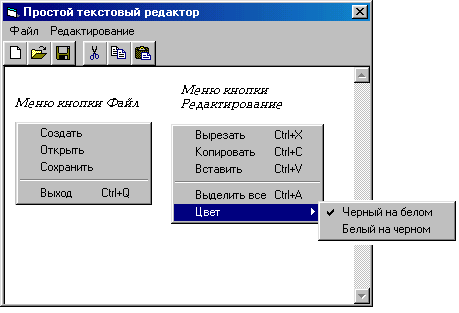
- Откройте новый проект.
- В форме создайте меню: пункты Файл и Редактирование как указано. В пунктах Открыть и Сохранить пока не пишите код – это сделаем позже. В написании кода для пунктов Черный на белом и Белый на черном вы можете вместо номера цвета (который в свойствах TextBox) написать константы vbWhite или vbBlack.
- Поместите в форму поле текста TextBox.
- Свойства TextBox: MultiLine = True, HideSelection = False, ScrollBars = 2-Vertical
- Заполните форму кнопками (которые ниже строки меню)
- Чтобы вместо надписи поместить на кнопку рисунок – надо свойство кнопки Style изменить на 1-Graphical. После этого надо стереть название в свойстве Caption и выбрать необходимый рисунок. Рисунки находятся: